-Метки
алеппское мыло с нуля ароматный безопасное извлечение устройств и дисков более большую влажные салфетки для снятия макияжа своими руками выпечка вязание вязание для женщин крючком вязание для полных женщин вязание жакетов крючком вязание жилетов крючком вязание крючком вязание крючком схемы вязание крючок вязание спицами вязанный жилет вязаные жакеты крючком вязаные свитера вязаный жакет гортензии жакеты крючком жилет спицами захочется интернет начинающим как приготовить майонез в домашних условиях карвинг компьютер начинающим маска для волос своими руками мечтать описание очень пирог с вишней подбородок праздник просто против рецепт домашнего майонеза розмарина связать сделать случае спицами схема вязания схемы вязания крючком талька укрепляющая маска для волос ценителей чтобы чтото
-Рубрики
- Рецепты (2901)
- выпечка (359)
- блюда из мяса (243)
- закуски (190)
- выпечка - торты, пирожные (143)
- выпечка несладкая (141)
- выпечка - булочки (136)
- блюда из овощей (129)
- выпечка - тесто (125)
- блюда из курицы (112)
- выпечка - хлеб (112)
- выпечка - печенье (108)
- десерты (106)
- первые блюда (102)
- завтраки (83)
- вторые блюда (72)
- видеорецепты (69)
- выпечка сладкая (67)
- соусы, специи (67)
- азиатская кухня (66)
- блюда из рыбы (64)
- закуски2 (60)
- итальянская кухня (53)
- грузинская кухня (52)
- еврейская кухня (52)
- заготовки (50)
- кофе (50)
- выпечка - маффины (44)
- молочные продукты (42)
- напитки (41)
- блюда из круп (28)
- селедка (27)
- выпечка - кремы кондитерские (26)
- сыр (22)
- чешская кухня (2)
- испанская кухня (1)
- Делай сам (2724)
- вязание - крючок (446)
- вязание - одежда (343)
- вязание - спицы (221)
- вязание - детям (171)
- вязание - шарфы,шали (157)
- вязание - носочки,тапочки (141)
- вязание - для дома (140)
- вязание - фриформ (133)
- рукоделие (128)
- аксессуары (112)
- подарки (96)
- вязание - варежки (83)
- холодный фарфор (81)
- вязание - ирландское кружево (76)
- вязание - шапочки (75)
- лоскутное шитье (68)
- валяние (56)
- шитье (52)
- вязание - пэчворк (51)
- соленое тесто (42)
- полимерная глина (38)
- декупаж (35)
- пластика (35)
- вязание - цветы,украшения (34)
- скрапбукинг (34)
- вязание - дуплет (20)
- вышивка (17)
- развивающие игрушки (14)
- вязание - бабушкины квадраты (9)
- мои работы - вязание (1)
- вязание - Drops (1)
- канзаши (1)
- художники (805)
- жанры (87)
- портреты (65)
- голландцы (58)
- Рубенс (34)
- русские художники (32)
- французы (27)
- итальянцы (25)
- Тициан (21)
- Леонардо да Винчи (20)
- Карл Брюллов (19)
- видео (16)
- Густав Климт (15)
- Репин (15)
- Боттичелли (15)
- Ренуар (14)
- Рафаэль (14)
- Караваджо (13)
- Альфонс Муха (13)
- англичане (12)
- Васнецов (12)
- арт-модерн (11)
- Ван Гог (11)
- Тулуз-Латрек (11)
- Рембрандт (10)
- Врубель (10)
- Веласкес (9)
- Крамской (9)
- Кипренский (9)
- Левитан (9)
- Клод-Оскар Моне (9)
- Дега (9)
- Модильяни (8)
- Серов (8)
- Ватто (8)
- Суриков (8)
- Гейнсборо (8)
- Босх (8)
- Маковский (7)
- Эдуард Мане (7)
- Микеланджело (7)
- Зинаида Серебрякова (6)
- Кустодиев (6)
- Перов (6)
- Эль Греко (6)
- Нестеров (5)
- Петров-Водкин (5)
- Софонисба Ангиссола (5)
- Юон (5)
- Лиотар (5)
- Гойя (5)
- немецкая школа (4)
- Дюрер (4)
- Джорджоне (4)
- Николай Ге (4)
- Борисов-Мусатов (4)
- Куинджи (4)
- Сезанн (3)
- Шишкин (3)
- Тинторетто (3)
- Камиль Писсаро (3)
- модерн (2)
- Рерих (2)
- Мурильо (2)
- Менгс Антон Рафаэль (1728-1779 гг.) (2)
- испанская школа (2)
- Рокотов (2)
- Доу (2)
- Шарден (2)
- Пикассо (2)
- Жан Батист Камиль Коро (2)
- Франциск Сурбаран (1)
- эрте (1)
- Сурбаран Франсиско (1)
- Винсент ван Гог (1)
- Писарро (1)
- Михаил Петрович Клодт (1)
- Питер-Брейгель Старший (1)
- Джотто (1)
- Ван дер Вейден Рогир (1)
- красота (779)
- мыльные истории (322)
- упаковка (142)
- бьюти (111)
- красивые волосы (62)
- красивые ногти (31)
- массаж лица (27)
- мои работы - мыло и проч (2)
- музыка (607)
- балет (106)
- классическая музыка (68)
- поп.музыка (58)
- романс (45)
- звезды в музыкальной гостиной (32)
- великолепное исполнение (24)
- Рахманинов (21)
- Чайковский (21)
- шопен (21)
- Бетховен (16)
- Бах (10)
- Клод Дебюсси (8)
- Альбиони (6)
- Сен-Санс (6)
- Брамс (5)
- Ференц Лист (5)
- Григ (4)
- Шуман (4)
- Паганини (3)
- Верди (3)
- Гайдн (2)
- Вагнер (2)
- Шуберт (2)
- Римский-Корсаков (1)
- Моцарт (1)
- Массне (1)
- Мендельсон (1)
- Глинка (1)
- интересно (549)
- монархи (98)
- славянская мифология (80)
- обычаи (74)
- мифология (57)
- история России (39)
- мировая история (8)
- компьютер (516)
- фотошоп (141)
- фоны (32)
- Paint (27)
- Corel PaintShop Photo Pro (25)
- компьютерная азбука (21)
- рамки (19)
- тексты (15)
- кисти (14)
- маски (9)
- Paint.Net (7)
- экшен (5)
- защита от копирования (4)
- vk (4)
- плагины (3)
- скайп (3)
- Оформление дневника (211)
- СПб (204)
- Романовы (86)
- Эрмитаж (46)
- история вещей (164)
- одежда (42)
- музыкальные инструменты (16)
- награды (4)
- для дачи (163)
- истории любви (154)
- искусство (119)
- серебряный век (93)
- здоровье (107)
- женщины-музы (94)
- полезности (94)
- видеопоэзия (87)
- кино (81)
- литература (81)
- пословицы (29)
- путешествия (80)
- Израиль (66)
- религия (80)
- библейские сюжеты (62)
- йога (74)
- ЖЗЛ (70)
- поэзия (62)
- забавно (48)
- фотографирование изделий (46)
- Пушкин (32)
- интересное в путешествих (31)
- о парфюмах (31)
- цветы комнатные (28)
- орхидеи (8)
- скульпторы (27)
- храмы (23)
- игры (23)
- аудиспектакли (16)
- архитекторы (5)
-Приложения
 ОткрыткиПерерожденный каталог открыток на все случаи жизни
ОткрыткиПерерожденный каталог открыток на все случаи жизни Я - фотографПлагин для публикации фотографий в дневнике пользователя. Минимальные системные требования: Internet Explorer 6, Fire Fox 1.5, Opera 9.5, Safari 3.1.1 со включенным JavaScript. Возможно это будет рабо
Я - фотографПлагин для публикации фотографий в дневнике пользователя. Минимальные системные требования: Internet Explorer 6, Fire Fox 1.5, Opera 9.5, Safari 3.1.1 со включенным JavaScript. Возможно это будет рабо- ТоррНАДО - торрент-трекер для блоговТоррНАДО - торрент-трекер для блогов
- Программа телепередачУдобная программа телепередач на неделю, предоставленная Akado телегид.
- Настольные игры онлайнМы предлагаем Вам сразиться в любимые настольные игры со своими друзьями, не отходя от компьютера. У нас вы сможете поиграть в дурака, преферанс, тысячу, нарды, шахматы, шашки, крестики-нолики, точки,
-Ссылки
-Музыка
- Полет шмеля Н.И. Римский-Корсаков в исполнении Дэвида Гаррета
- Слушали: 5707 Комментарии: 0
- Ирина_Сказина_-_Зимняя_ночь_(Свеча_горела)_на_стихи_Б.Пастернака...__просто_нет_слов..._(MusVid.net)_
- Слушали: 5204 Комментарии: 0
- Пианино - Музыка души
- Слушали: 82783 Комментарии: 0
- ГОРИ, ГОРИ, МОЯ ЗВЕЗДА
- Слушали: 5062 Комментарии: 0
- Медленный блюз Григорий Лепс
- Слушали: 21957 Комментарии: 0
-Я - фотограф
Италия 2010
-Поиск по дневнику
-Подписка по e-mail
-Интересы
-Друзья
Друзья онлайн
Лариса_Воронина
галина5819
Друзья оффлайнКого давно нет? Кого добавить?
Alexandra-Victoria
ALISA_80
Andre_Art
BARGUZIN
cicikore
Dmitry_Shvarts
Donnarossa
Elena_laitdream
gallaluna
gelexxx
ilya-m1972
Irina_Snezhko
justvitek
Liudmila_Sceglova
Mages_Queen
Martina25
msmar
Naniika
natali2311
Natali_Vasilyeva
serbucna
Stephanya
tatiana59
tvess
xxmilaxx
Zinaida-k
Алёна_Ганьжина
Антон_Земцов
Бусильда50
Глебова_Елена
Душица
Жанна_Лях
ИСПАНСКИЙ_РЕСТОРАНЧИК
КристинаТН
Лелик_-болик
ЛИДА_ЕГОРОВА
Логово_Белой_Волчицы
Мама_Дина
Марриэтта
милена70
Н_НИНА
НаталинаЯ
Наталия_Кравченко
НАТАНИЙКА
Николай_Кофырин
Оля_Исаева
Сима_Пекер
Таня_Одесса
Эльдис
Юлия_Ж
-Постоянные читатели
-Сообщества
Участник сообществ
(Всего в списке: 22)
Моя_дача
про_искусство
Live_Memory
Читальный_зал
Аудиокниги
вязалочки
ЖИВАЯ_ЭТИЧНАЯ_КОСМЕТИКА
Царство_Кулинарии
Вяжем_спицами_и_крючком
Обречены_на_Счастье
Секреты_здоровья
ЛиРу
СЕРЕБРЯНЫЙ_ВЕК
Книжный_БУМ
НАШ_САД
СДЕЛАНО_С_ЛЮБОВЬЮ
Школа_кулинара
Photoshopia
ЯРМАРКА_РУКОДЕЛИЯ
Моя_кулинарная_книга
Искусство_звука
Вкусно_Быстро_Недорого
Читатель сообществ
(Всего в списке: 4)
Мир_клипарта
О_Самом_Интересном
Рецепты_блюд
Рукодельницам_и_мастерицам
-Трансляции
-Статистика
Actions (Экшен, Операция) . Что это такое? |
Цитата сообщения GalaFeya
Прежде всего,
Actions – мощное средство автоматизации работы в Фотошопе. Это первое и главное его предназначение.
Photoshop умеет "запоминать" наши действия, а затем по команде воспроизводить их. Таким специализированным "магнитофоном" в Photoshop является палитра Actions. Макрокомандам можно сопоставить горячие клавиши, чтобы ускорить вызов наиболее часто употребляемых.
Когда целесообразно пользоваться Экшенами?
• Когда вам необходимо обработать по одной и той же схеме большую серию изображений.
• Когда вы создали интересную схему обработки и считаете, что она вам пригодится в дальнейшем.
• Когда вы просто хотите назначить горячую клавишу какой-либо часто используемой команде или группе команд, не имеющих стандартных горячих клавиш.
• Когда вы хотите быстро добиться конкретного результата, для достижения которого уже кто-то записал последовательность действий.
Actions бывают в основном двух видов: применяемые к изображению и к тексту.
Файл Экшена (Я буду это называть именно так)имеет формат atn и выглядит таким образом:
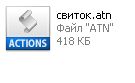
Вам попался нужный, интересный экшен, вы его скачали и хотите им воспользоваться.
- Чаще всего экшены (операции) уже используются для того, чтобы обработать изображение или текст.Для этого вы сначала должны загрузить картинку или написать текст
- Иногда экшен нужен для того, чтобы что-либо создать с нуля, например свиток.
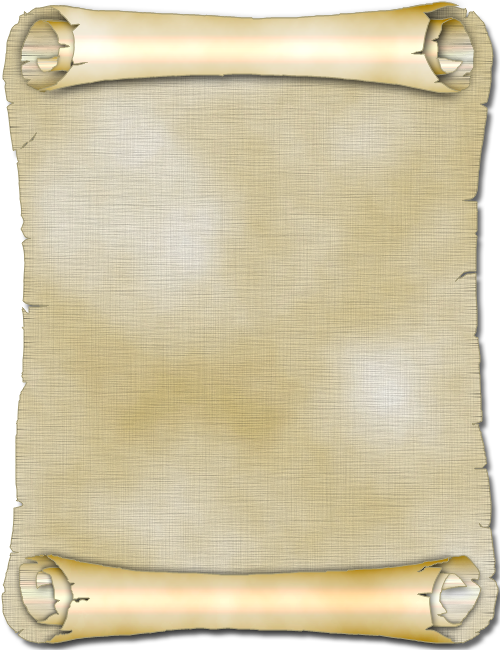
На его примере я и расскажу немного об Экшенах (Операциях).
КАК УСТАНОВИТЬ ЭКШЕН?
- Если вам надо только попробовать, или вы разово хотите им воспользоваться, то воспользуйтесь 1-ым вариантом, где я сразу опишу и как им пользоваться.
- Если он вам понравился, всё получилось, и вам он будет нужен часто - используйте 2 -ой вариант.(здесь будет описана только установка)
Вариант -1
- Нажмите 2 раза на файл экшена. Он автоматически загрузится в фотошоп. (запомните название файла. Я сразу его переименовала "Свиток", мастера советуют вообще везде для фотошопа использовать латиницу,но...мне пока так удобнее)
- Теперь необходимо открыть окошко с палитрой Экшенов (Actions, операций)
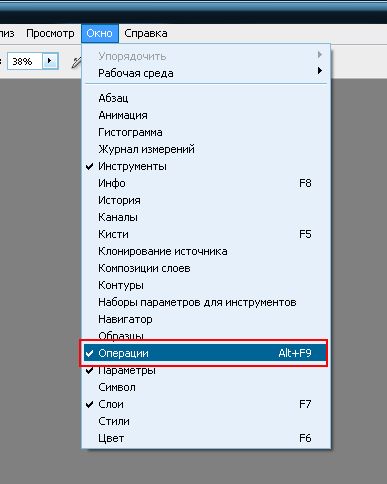
В палитре Операций ищем наш экшен "Свиток", нажимаем на треугольничек около папочки, чтобы папка раскрылась:
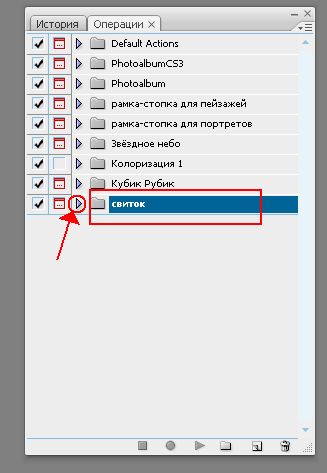
Получилось так:
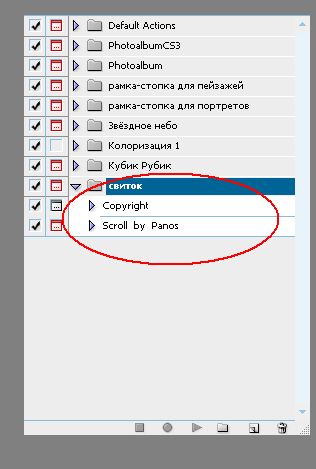
Теперь надо выделить 1-ую строчку в раскрывшейся папке и нажать на треугольничек "Плэй", как на рисунке.
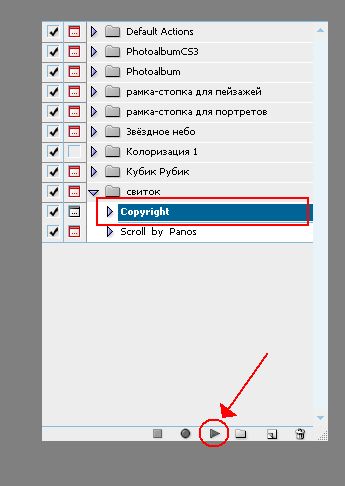
Выскочит окошко.
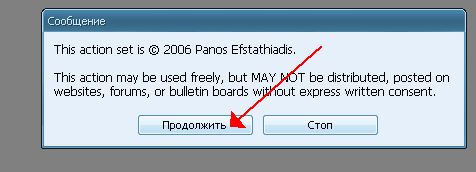
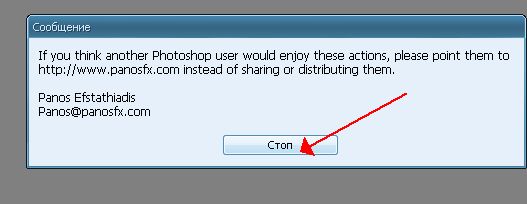
В данной строчке, которую мы "проиграли", даётся какая-то информация (кто владеет англ.языком - прочитает). Это бывает не всегда и не везде. Но раз уж это здесь было , я на этом остановилась.
Теперь точно также поступаем со 2-ой строчкой в папке.
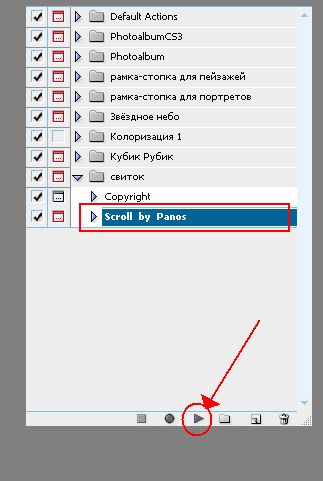
Экшен запустится: начнут выполняться автоматически операции, которые кто-то создал и записал для нашего пользования и удобства (спасибо большое авторам).
Бывает такое, что на некоторых этапах выскакивают окошки. Это автор-разработчик пытается дать нам, пользователям, некое право на выбор. (опытные фотошоперы в эти моменты могут выбрать другой цвет, размер и поменять другие параметры. Новичкам пока советую делать по-умолчанию...)
Экшен отрабатывается, всё время, запрашивая или продолжение или стоп. Теряться не надо - в любом случае кликайте на продолжение. Если вы будете всё время кликать продолжение, получите стандартный результат. А, если на каждом этапе будете кликать стоп, сможете поменять что-то в настройках. После каждой остановки и корректировки кликаем в палитре Actions внизу на play.
Для новичков советую всё время нажимать на "продолжить" и "да".
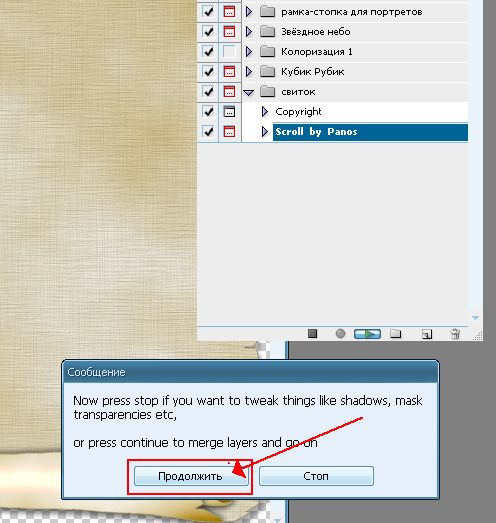
Итак, со всем соглашаемся каждый раз, как выскочит подобное окошко.
Итак, дошли до стоп:
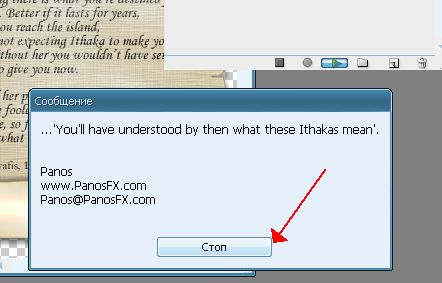
Свиток готов. Но на нём есть текст. Скорее всего свиток вам был нужен для того, чтобы написать свой текст...
Для этого в палитре слоёв делаем слой с текстом - неактивным (закрываем глазик)
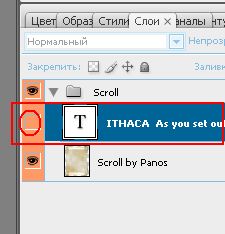
Ну а дальше пишите свой текст, обрабатывайте его и сохраняйте в том формате, в котором надо. Если на прозрачном фоне, как здесь, то это формат PNG
Вариант -2
Вы скачали файл с новыми экшенами (этот файл нужно разместить по адресу: диск С - Program Files - Adobe - Photoshop CS - Presets/Наборы - Photoshop Actions/Операции)
Откройте программу Photoshop.
Нажмите комбинацию клавиш Alt + F9, чтобы вызвать окно Actions (Операции)
А дальше всё описано в первом варианте.
PS. Сколько я сталкивалась с экшенами - не все у меня корректно работают. Почему? не знаю. Этот работает. Я его и прикреплю к этому уроку. Скачивайте, пробуйте!
УДАЧИ!!!
Скачать экшен "свиток" - смотри вложение
Actions (Экшен, Операция) . Что это такое?
Actions – мощное средство автоматизации работы в Фотошопе. Это первое и главное его предназначение.
Photoshop умеет "запоминать" наши действия, а затем по команде воспроизводить их. Таким специализированным "магнитофоном" в Photoshop является палитра Actions. Макрокомандам можно сопоставить горячие клавиши, чтобы ускорить вызов наиболее часто употребляемых.
Когда целесообразно пользоваться Экшенами?
• Когда вам необходимо обработать по одной и той же схеме большую серию изображений.
• Когда вы создали интересную схему обработки и считаете, что она вам пригодится в дальнейшем.
• Когда вы просто хотите назначить горячую клавишу какой-либо часто используемой команде или группе команд, не имеющих стандартных горячих клавиш.
• Когда вы хотите быстро добиться конкретного результата, для достижения которого уже кто-то записал последовательность действий.
Actions бывают в основном двух видов: применяемые к изображению и к тексту.
Файл Экшена (Я буду это называть именно так)имеет формат atn и выглядит таким образом:
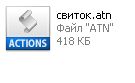
Вам попался нужный, интересный экшен, вы его скачали и хотите им воспользоваться.
- Чаще всего экшены (операции) уже используются для того, чтобы обработать изображение или текст.Для этого вы сначала должны загрузить картинку или написать текст
- Иногда экшен нужен для того, чтобы что-либо создать с нуля, например свиток.
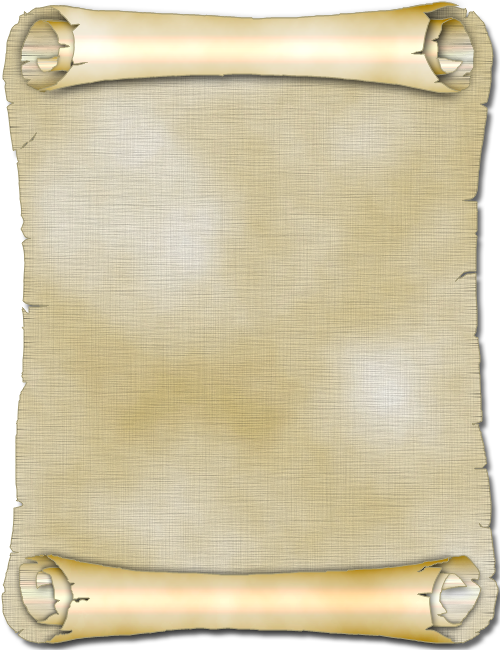
На его примере я и расскажу немного об Экшенах (Операциях).
- Если вам надо только попробовать, или вы разово хотите им воспользоваться, то воспользуйтесь 1-ым вариантом, где я сразу опишу и как им пользоваться.
- Если он вам понравился, всё получилось, и вам он будет нужен часто - используйте 2 -ой вариант.(здесь будет описана только установка)
- Нажмите 2 раза на файл экшена. Он автоматически загрузится в фотошоп. (запомните название файла. Я сразу его переименовала "Свиток", мастера советуют вообще везде для фотошопа использовать латиницу,но...мне пока так удобнее)
- Теперь необходимо открыть окошко с палитрой Экшенов (Actions, операций)
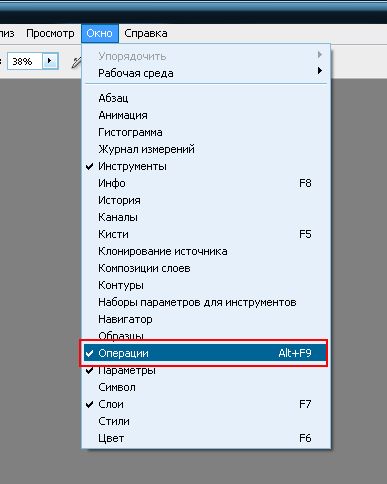
В палитре Операций ищем наш экшен "Свиток", нажимаем на треугольничек около папочки, чтобы папка раскрылась:
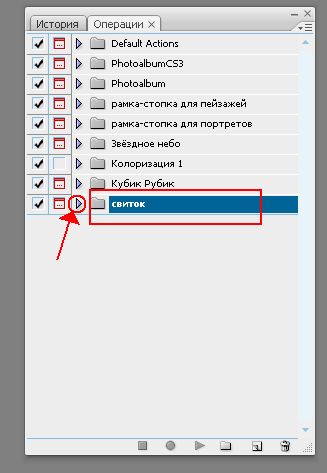
Получилось так:
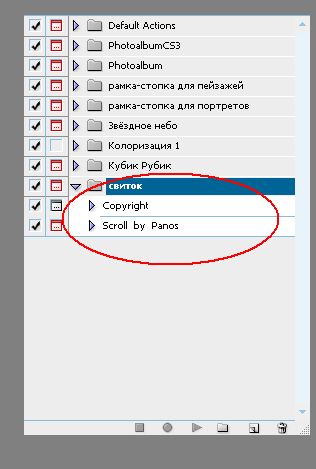
Теперь надо выделить 1-ую строчку в раскрывшейся папке и нажать на треугольничек "Плэй", как на рисунке.
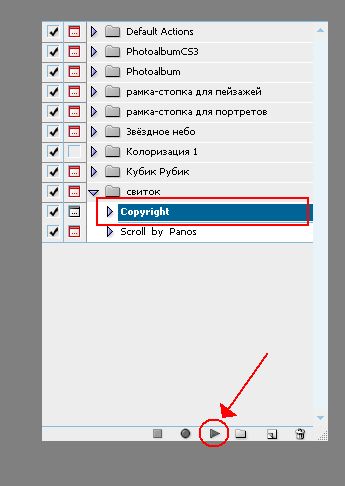
Выскочит окошко.
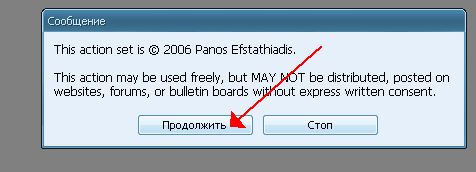
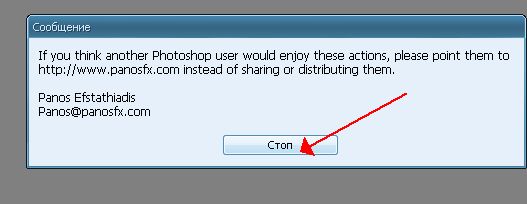
В данной строчке, которую мы "проиграли", даётся какая-то информация (кто владеет англ.языком - прочитает). Это бывает не всегда и не везде. Но раз уж это здесь было , я на этом остановилась.
Теперь точно также поступаем со 2-ой строчкой в папке.
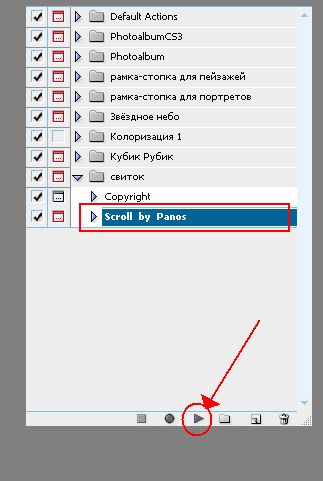
Экшен запустится: начнут выполняться автоматически операции, которые кто-то создал и записал для нашего пользования и удобства (спасибо большое авторам).
Бывает такое, что на некоторых этапах выскакивают окошки. Это автор-разработчик пытается дать нам, пользователям, некое право на выбор. (опытные фотошоперы в эти моменты могут выбрать другой цвет, размер и поменять другие параметры. Новичкам пока советую делать по-умолчанию...)
Экшен отрабатывается, всё время, запрашивая или продолжение или стоп. Теряться не надо - в любом случае кликайте на продолжение. Если вы будете всё время кликать продолжение, получите стандартный результат. А, если на каждом этапе будете кликать стоп, сможете поменять что-то в настройках. После каждой остановки и корректировки кликаем в палитре Actions внизу на play.
Для новичков советую всё время нажимать на "продолжить" и "да".
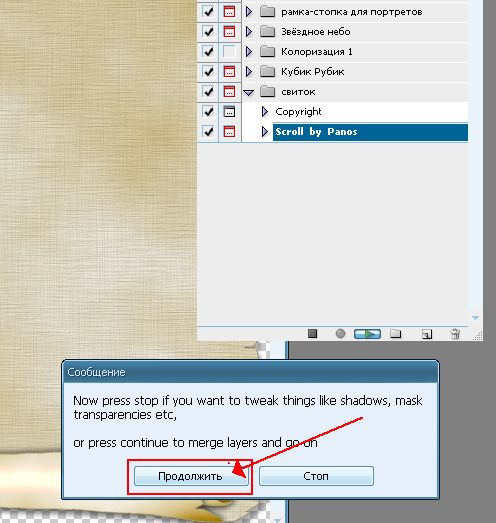
Итак, со всем соглашаемся каждый раз, как выскочит подобное окошко.
Итак, дошли до стоп:
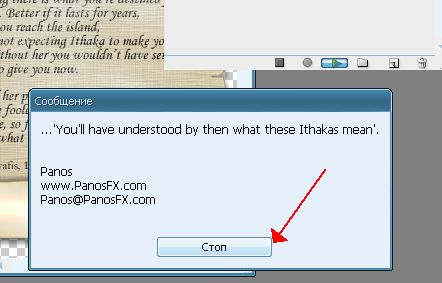
Свиток готов. Но на нём есть текст. Скорее всего свиток вам был нужен для того, чтобы написать свой текст...
Для этого в палитре слоёв делаем слой с текстом - неактивным (закрываем глазик)
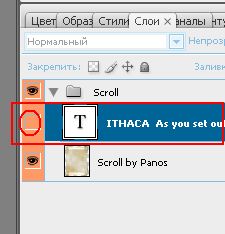
Ну а дальше пишите свой текст, обрабатывайте его и сохраняйте в том формате, в котором надо. Если на прозрачном фоне, как здесь, то это формат PNG
Вы скачали файл с новыми экшенами (этот файл нужно разместить по адресу: диск С - Program Files - Adobe - Photoshop CS - Presets/Наборы - Photoshop Actions/Операции)
Откройте программу Photoshop.
Нажмите комбинацию клавиш Alt + F9, чтобы вызвать окно Actions (Операции)
А дальше всё описано в первом варианте.
PS. Сколько я сталкивалась с экшенами - не все у меня корректно работают. Почему? не знаю. Этот работает. Я его и прикреплю к этому уроку. Скачивайте, пробуйте!
УДАЧИ!!!
Скачать экшен "свиток" - смотри вложение
Серия сообщений "экшен":
Часть 1 - Видеоурок Операции для фотошопа
Часть 2 - Actions (Экшен, Операция) . Что это такое?
Часть 3 - Как установить новый экшен в Фотошоп
Часть 4 - Установка градиента, кистей, стилей, экшенов, фигур, текстур, шрифтов, узоров, плагинов в фотошоп
Часть 5 - УРОК =Пакетная обработка изображений с помощью экшена
| Комментировать | « Пред. запись — К дневнику — След. запись » | Страницы: [1] [Новые] |











